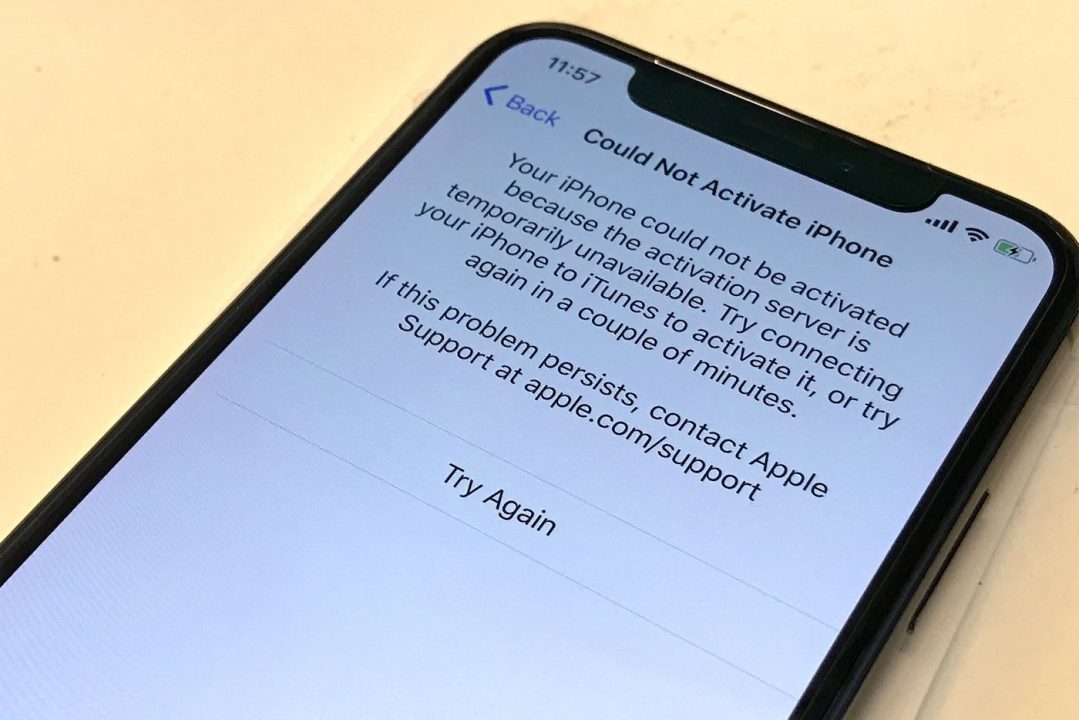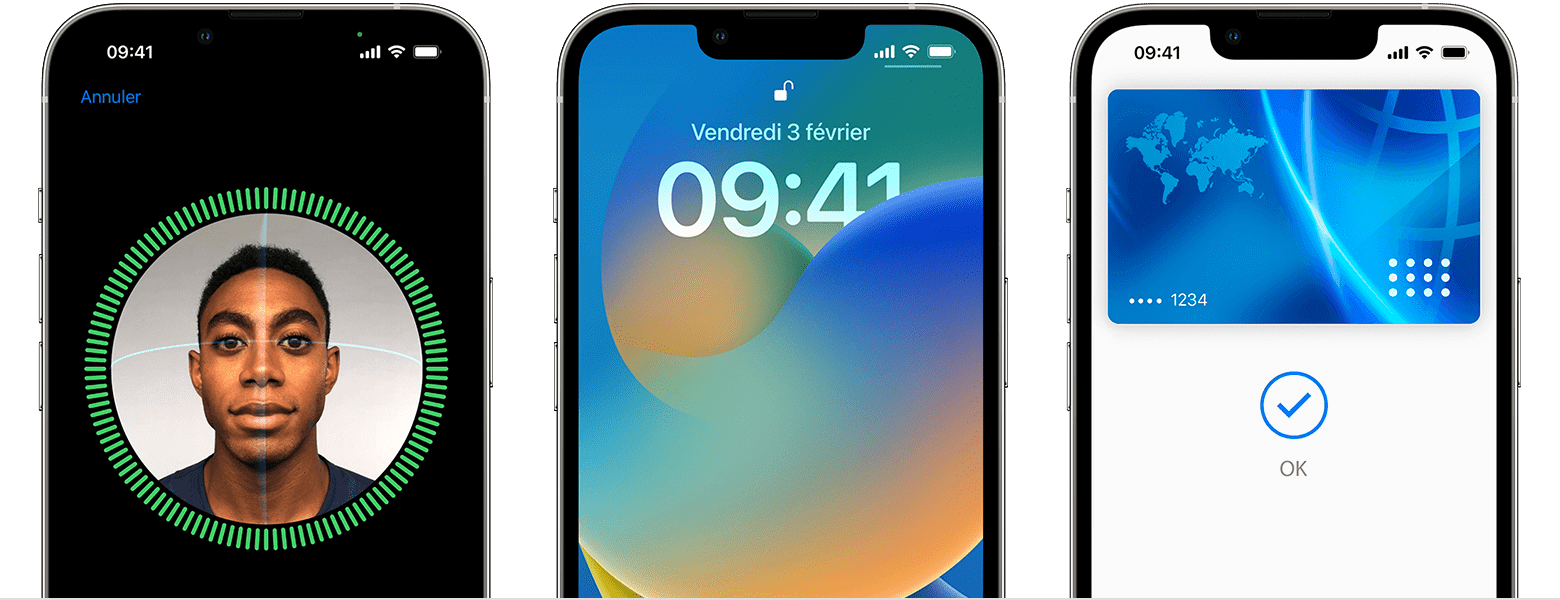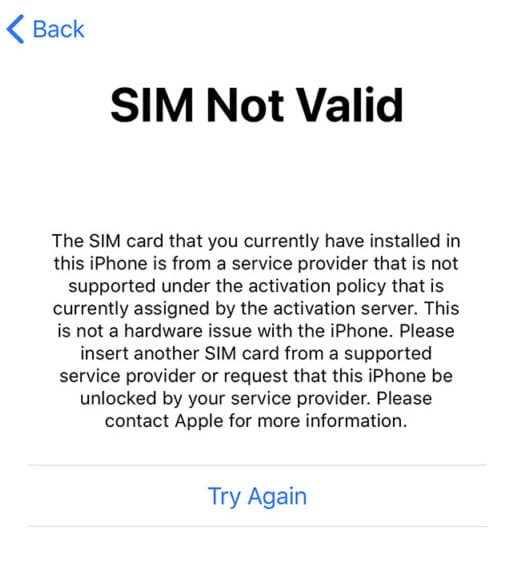Problèmes avec votre iPhone 12 ? On a la solution.
L’iPhone 12 est un smartphone innovant conçu par Apple Inc.. Lancé en 2020, il a marqué une étape importante dans l’évolution de la technologie mobile grâce à ses fonctionnalités avancées, notamment la prise en charge de la 5G, un écran Super Retina XDR, et le système de caméras Pro.
Cet article vise à aider les utilisateurs de l’iPhone 12 à identifier et résoudre les problèmes courants associés à ce modèle. Que vous soyez un utilisateur novice ou expérimenté, cet article vous fournira des informations précieuses pour optimiser votre expérience avec l’iPhone 12.
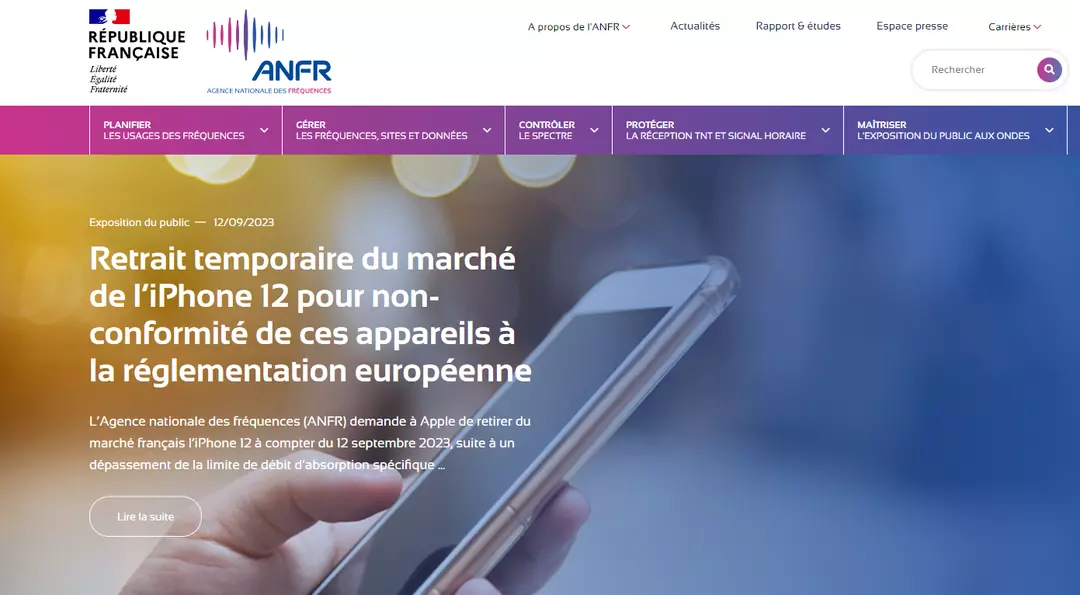
Dépassement du Seuil Autorisé d’Émission d’Ondes : Le Cas de l’iPhone 12 [ RESOLU ]
L’Agence nationale des fréquences (ANFR) a récemment signalé que l’iPhone 12 dépassait le seuil autorisé d’émission d’ondes. Cet incident a soulevé des questions sur la conformité des smartphones aux normes de sécurité et a mis en lumière l’importance de la réglementation en matière d’émissions d’ondes.
Comprendre le Problème
L’iPhone 12, un produit phare d’Apple, a été identifié comme dépassant le seuil autorisé d’émission d’ondes. Le dépassement de ce seuil peut avoir des implications potentielles sur la santé des utilisateurs. Il est donc crucial de comprendre la nature de ce problème et les mesures qui peuvent être prises pour y remédier.
Solutions Possibles
Solution 1: Mise à jour du logiciel
- Apple a rapidement réagi à cette situation en déployant une mise à jour logicielle pour résoudre le problème. Cette mise à jour a permis de réduire les émissions d’ondes de l’iPhone 12 pour qu’elles soient conformes aux normes réglementaires.
Solution 2: Comment installer la mise à jour
- Ouvrez l’application “Réglages” sur votre iPhone 12.
- Faites défiler vers le bas et appuyez sur “Général”.
- Appuyez sur “Mise à jour logicielle”.
- Si une mise à jour est disponible, appuyez sur “Télécharger et installer”.
Solution 3: Utilisation d’accessoires
- L’utilisation d’accessoires tels que les écouteurs filaires ou les kits mains libres peut également aider à réduire l’exposition aux ondes émises par le téléphone.
Conclusion
La question des émissions d’ondes des smartphones est un sujet important qui nécessite une attention constante. Les fabricants, comme Apple, doivent veiller à respecter les normes réglementaires pour garantir la sécurité de leurs utilisateurs. En tant que consommateurs, il est également essentiel de rester informés et de prendre les mesures appropriées pour minimiser notre exposition aux ondes.

Problèmes de réseau sur l’iPhone 12
L’iPhone 12, dernier né de la gamme de smartphones d’Apple, est un appareil haut de gamme doté de nombreuses fonctionnalités avancées. Cependant, certains utilisateurs ont signalé des pertes de connexion cellulaire inattendues et inexpliquées. Cet article vise à décrire ce problème et à proposer des solutions possibles.
Description du problème
Les utilisateurs concernés par ce problème ont signalé que leur iPhone 12 perd totalement sa connexion cellulaire ou de façon intermittente. Ce problème semble affecter tous les modèles d’iPhone 12 et tous les opérateurs. Les pertes de connexion peuvent être temporaires et le signal peut revenir après un certain temps.
Solutions possibles
Voici quelques solutions qui peuvent aider à résoudre ce problème de connexion cellulaire sur l’iPhone 12 :
Solution 1: Désactiver et activer les données cellulaires
- La première solution consiste à désactiver puis à réactiver les données cellulaires sur votre iPhone 12. Cette action peut aider à réinitialiser la connexion cellulaire de votre appareil.
Tutoriel : Allez dans “Réglages” > “Données cellulaires”. Ici, vous pouvez désactiver puis réactiver les données cellulaires.
Solution 2: Vérifier la mise à jour de l’opérateur sur iPhone
- Il est également recommandé de vérifier si une mise à jour de l’opérateur est disponible pour votre iPhone 12. Les mises à jour de l’opérateur peuvent souvent résoudre les problèmes de connexion cellulaire.
Tutoriel : Allez dans “Réglages” > “Général” > “À propos”. Si une mise à jour de l’opérateur est disponible, vous verrez une option pour la mettre à jour.
Solution 3: Activer ou désactiver le mode avion
- Activer puis désactiver le mode avion peut également aider à résoudre ce problème. Cette action force votre iPhone 12 à rechercher à nouveau un signal cellulaire.
Tutoriel : Allez dans “Réglages” et activez le “Mode Avion”. Attendez quelques secondes, puis désactivez-le.
Solution 4: Forcer le redémarrage de l’iPhone
- Forcer le redémarrage de votre iPhone 12 peut également aider à résoudre les problèmes de connexion cellulaire. Un redémarrage forcé peut aider à réinitialiser les paramètres de votre appareil et à résoudre les problèmes de connexion.
Tutoriel : Appuyez rapidement et relâchez le bouton de volume haut, puis le bouton de volume bas. Ensuite, maintenez le bouton latéral enfoncé jusqu’à ce que le logo Apple apparaisse.
Solution 5: Réinitialiser les réglages réseau
- Enfin, si aucune des solutions ci-dessus ne fonctionne, vous pouvez essayer de réinitialiser les réglages réseau de votre iPhone 12. Cette action réinitialisera tous les paramètres réseau de votre appareil, y compris les connexions Wi-Fi, les paramètres cellulaires et les mots de passe enregistrés.
Tutoriel : Allez dans “Réglages” > “Général” > “Réinitialiser” > “Réinitialiser les réglages réseau”. Vous devrez entrer votre code d’accès si vous en avez un.
Conclusion
Les problèmes de connexion cellulaire sur l’iPhone 12 peuvent être frustrants pour les utilisateurs. Cependant, les solutions mentionnées ci-dessus peuvent aider à résoudre ce problème. Si vous continuez à rencontrer des problèmes de connexion cellulaire après avoir essayé ces solutions, il est recommandé de contacter le support d’Apple ou votre opérateur de téléphonie mobile pour obtenir de l’aide.
J’espère que cet article vous sera utile. N’hésitez pas à me faire part de vos commentaires ou questions.
Problèmes d’Autonomie de la Batterie iPhone 12
L’iPhone 12, dernier né de la gamme de smartphones d’Apple, est un appareil haut de gamme doté de nombreuses fonctionnalités avancées. Cependant, certains utilisateurs ont signalé des problèmes d’autonomie de la batterie. Cet article vise à décrire ce problème et à proposer des solutions possibles.
Description du problème
Les utilisateurs concernés par ce problème ont signalé que leur iPhone 12 perd sa charge plus rapidement que prévu. Ce problème peut être dû à plusieurs facteurs, tels que l’utilisation intensive de certaines applications, les paramètres de l’appareil, ou même un bug logiciel.
Solutions possibles
Voici quelques solutions qui pourraient aider à résoudre ce problème d’autonomie de la batterie sur l’iPhone 12 :
Solution 1: Mise à jour du logiciel
- Assurez-vous que votre iPhone est à jour avec la dernière version du système d’exploitation. Apple publie régulièrement des mises à jour qui peuvent améliorer l’autonomie de la batterie.
Tutoriel : Allez dans “Réglages” > “Général” > “Mise à jour logicielle”. Si une mise à jour est disponible, cliquez sur “Télécharger et installer”.
Solution 2: Désactivation de la 5G
- La 5G peut consommer beaucoup d’énergie. Si vous n’avez pas besoin de la 5G, vous pouvez la désactiver pour économiser de la batterie.
Tutoriel : Allez dans “Réglages” > “Données cellulaires” > “Options” > “Voix et données”. Ici, vous pouvez choisir “LTE” pour désactiver la 5G.
Solution 3: Vérification des Applications
- Certaines applications peuvent consommer beaucoup d’énergie. Vous pouvez vérifier l’utilisation de la batterie de chaque application dans les paramètres de votre iPhone.
Tutoriel : Allez dans “Réglages” > “Batterie”. Ici, vous pouvez voir l’utilisation de la batterie par application.
Solution 4: Réinitialisation des Réglages
- Si les problèmes persistent, vous pouvez essayer de réinitialiser tous les réglages de votre iPhone.
Tutoriel : Allez dans “Réglages” > “Général” > “Réinitialiser” > “Réinitialiser tous les réglages”. Vous devrez entrer votre code d’accès si vous en avez un.
Solution 5: Utilisation du Mode Faible Consommation
- Le mode faible consommation peut aider à prolonger l’autonomie de la batterie en réduisant l’activité en arrière-plan et en ajustant certaines fonctionnalités de votre iPhone.
Tutoriel : Allez dans “Réglages” > “Batterie” > “Mode faible consommation”. Ici, vous pouvez activer le mode faible consommation.
Solution 6: Arrêt de l’Actualisation en Arrière-Plan
- L’actualisation en arrière-plan permet aux applications de se mettre à jour même lorsque vous ne les utilisez pas. Cela peut consommer beaucoup d’énergie. Vous pouvez désactiver cette fonctionnalité pour certaines ou toutes les applications dans les paramètres de votre iPhone.
Tutoriel : Allez dans “Réglages” > “Général” > “Actualisation en arrière-plan”. Ici, vous pouvez désactiver l’actualisation en arrière-plan pour certaines applications ou la désactiver complètement.
Ces solutions devraient aider à résoudre le problème d’autonomie de la batterie sur l’iPhone 12. Si le problème persiste, il est recommandé de contacter le support Apple pour obtenir de l’aide supplémentaire.
Problèmes avec le chargeur sans fil MagSafe de l’iPhone 12
L’iPhone 12 a introduit une nouvelle fonctionnalité de charge sans fil appelée MagSafe. Cependant, certains utilisateurs ont signalé des problèmes lors de l’utilisation de ce chargeur. Cet article vise à décrire ces problèmes et à fournir des solutions possibles.
Description du problème
Les problèmes rencontrés avec le chargeur sans fil MagSafe de l’iPhone 12 varient. Certains utilisateurs ont signalé que leur iPhone ne se chargeait pas du tout avec le chargeur MagSafe. D’autres ont signalé des problèmes de sons lors de l’utilisation du chargeur.
Solutions possibles
Solution 1: Vérification de la compatibilité
- Assurez-vous que votre iPhone est compatible avec MagSafe. Seuls les modèles d’iPhone 12 et ultérieurs prennent en charge la charge sans fil MagSafe.
Solution 2: Alignement du chargeur
- Assurez-vous que le chargeur MagSafe est correctement aligné avec l’arrière de l’iPhone. Un mauvais alignement peut entraîner une charge inefficace.
Solution 3: Vérification de l’authenticité du chargeur
- Il est important de vérifier que le chargeur MagSafe est authentique. Les chargeurs non authentiques peuvent ne pas fonctionner correctement et peuvent même endommager l’iPhone.
Solution 4: Retrait de la coque de l’iPhone
- Si vous utilisez une coque pour votre iPhone, essayez de la retirer avant de charger. Certaines coques peuvent interférer avec la charge sans fil MagSafe.
Solution 5: Redémarrage de l’iPhone
- Si vous rencontrez toujours des problèmes avec la charge sans fil MagSafe après avoir essayé les solutions ci-dessus, essayez de redémarrer votre iPhone. Un simple redémarrage peut parfois résoudre les problèmes de charge.
Conclusion
Bien que la charge sans fil MagSafe soit une fonctionnalité pratique pour les utilisateurs d’iPhone 12, elle peut parfois présenter des problèmes. Heureusement, ces problèmes peuvent souvent être résolus en suivant les étapes décrites ci-dessus. Si vous continuez à rencontrer des problèmes avec la charge sans fil MagSafe après avoir essayé ces solutions, il peut être utile de contacter le support Apple pour obtenir de l’aide supplémentaire.
Problèmes avec l’autofocus de la caméra iPhone 12
L’iPhone 12, dernier né de la gamme de smartphones d’Apple, est un appareil haut de gamme doté de nombreuses fonctionnalités avancées. Cependant, certains utilisateurs ont signalé des pertes de connexion cellulaire inattendues et inexpliquées. Cet article vise à décrire ce problème et à proposer des solutions possibles.
Description du problème
Les utilisateurs concernés par ce problème ont signalé que leur iPhone 12 perd totalement sa connexion cellulaire ou de façon intermittente. Ce problème semble affecter tous les modèles d’iPhone 12 et tous les opérateurs. Les pertes de connexion peuvent être temporaires et le signal peut revenir après un certain temps.
Solutions possibles
Voici quelques solutions qui peuvent aider à résoudre ce problème de connexion cellulaire sur l’iPhone 12 :
Solution 1: Désactiver et activer les données cellulaires
- La première solution consiste à désactiver puis à réactiver les données cellulaires sur votre iPhone 12. Cette action peut aider à réinitialiser la connexion cellulaire de votre appareil.
Tutoriel : Allez dans “Réglages” > “Données cellulaires”. Ici, vous pouvez désactiver puis réactiver les données cellulaires.
Solution 2: Vérifier la mise à jour de l’opérateur sur iPhone
- Il est également recommandé de vérifier si une mise à jour de l’opérateur est disponible pour votre iPhone 12. Les mises à jour de l’opérateur peuvent souvent résoudre les problèmes de connexion cellulaire.
Tutoriel : Allez dans “Réglages” > “Général” > “À propos”. Si une mise à jour de l’opérateur est disponible, vous verrez une option pour la mettre à jour.
Solution 3: Activer ou désactiver le mode avion
- Activer puis désactiver le mode avion peut également aider à résoudre ce problème. Cette action force votre iPhone 12 à rechercher à nouveau un signal cellulaire.
Tutoriel : Allez dans “Réglages” et activez le “Mode Avion”. Attendez quelques secondes, puis désactivez-le.
Solution 4: Forcer le redémarrage de l’iPhone
- Forcer le redémarrage de votre iPhone 12 peut également aider à résoudre les problèmes de connexion cellulaire. Un redémarrage forcé peut aider à réinitialiser les paramètres de votre appareil et à résoudre les problèmes de connexion.
Tutoriel : Appuyez rapidement et relâchez le bouton de volume haut, puis le bouton de volume bas. Ensuite, maintenez le bouton latéral enfoncé jusqu’à ce que le logo Apple apparaisse.
Solution 5: Réinitialiser les réglages réseau
- Enfin, si aucune des solutions ci-dessus ne fonctionne, vous pouvez essayer de réinitialiser les réglages réseau de votre iPhone 12. Cette action réinitialisera tous les paramètres réseau de votre appareil, y compris les connexions Wi-Fi, les paramètres cellulaires et les mots de passe enregistrés.
Tutoriel : Allez dans “Réglages” > “Général” > “Réinitialiser” > “Réinitialiser les réglages réseau”. Vous devrez entrer votre code d’accès si vous en avez un.
Ces solutions devraient aider à résoudre le problème de connexion cellulaire sur l’iPhone 12. Si le problème persiste, il est recommandé de contacter le support Apple pour obtenir de l’aide supplémentaire.
Problèmes d’activation de l’iPhone 12
L’iPhone 12, dernier né de la gamme de smartphones d’Apple, est un appareil haut de gamme doté de nombreuses fonctionnalités avancées. Cependant, certains utilisateurs ont signalé des pertes de connexion cellulaire inattendues et inexpliquées. Cet article vise à décrire ce problème et à proposer des solutions possibles.
Description du problème
Les utilisateurs concernés par ce problème ont signalé que leur iPhone 12 perd totalement sa connexion cellulaire ou de façon intermittente. Ce problème semble affecter tous les modèles d’iPhone 12 et tous les opérateurs. Les pertes de connexion peuvent être temporaires et le signal peut revenir après un certain temps.
Solutions possibles
Voici quelques solutions qui peuvent aider à résoudre ce problème de connexion cellulaire sur l’iPhone 12 :
Solution 1:Désactiver et activer les données cellulaires
- La première solution consiste à désactiver puis à réactiver les données cellulaires sur votre iPhone 12. Cette action peut aider à réinitialiser la connexion cellulaire de votre appareil.
Tutoriel : Allez dans “Réglages” > “Données cellulaires”. Ici, vous pouvez désactiver puis réactiver les données cellulaires.
Solution 2: Vérifier la mise à jour de l’opérateur sur iPhone
- Il est également recommandé de vérifier si une mise à jour de l’opérateur est disponible pour votre iPhone 12. Les mises à jour de l’opérateur peuvent souvent résoudre les problèmes de connexion cellulaire.
Tutoriel : Allez dans “Réglages” > “Général” > “À propos”. Si une mise à jour de l’opérateur est disponible, vous verrez une option pour la mettre à jour.
Solution 3: Activer ou désactiver le mode avion
- Activer puis désactiver le mode avion peut également aider à résoudre ce problème. Cette action force votre iPhone 12 à rechercher à nouveau un signal cellulaire.
Tutoriel : Allez dans “Réglages” et activez le “Mode Avion”. Attendez quelques secondes, puis désactivez-le.
Solution 4: Forcer le redémarrage de l’iPhone
- Forcer le redémarrage de votre iPhone 12 peut également aider à résoudre les problèmes de connexion cellulaire. Un redémarrage forcé peut aider à réinitialiser les paramètres de votre appareil et à résoudre les problèmes de connexion.
Tutoriel : Appuyez rapidement et relâchez le bouton de volume haut, puis le bouton de volume bas. Ensuite, maintenez le bouton latéral enfoncé jusqu’à ce que le logo Apple apparaisse.
Solution 5: Réinitialiser les réglages réseau
- Enfin, si aucune des solutions ci-dessus ne fonctionne, vous pouvez essayer de réinitialiser les réglages réseau de votre iPhone 12. Cette action réinitialisera tous les paramètres réseau de votre appareil, y compris les connexions Wi-Fi, les paramètres cellulaires et les mots de passe enregistrés.
Tutoriel : Allez dans “Réglages” > “Général” > “Réinitialiser” > “Réinitialiser les réglages réseau”. Vous devrez entrer votre code d’accès si vous en avez un.
Ces solutions devraient aider à résoudre le problème de connexion cellulaire sur l’iPhone 12. Si le problème persiste, il est recommandé de contacter le support Apple pour obtenir de l’aide supplémentaire.
Problèmes de Face ID sur l’iPhone 12 : Description et solutions
L’iPhone 12 est un smartphone haut de gamme doté de nombreuses fonctionnalités avancées. Cependant, certains utilisateurs ont signalé des problèmes avec Face ID, la technologie de reconnaissance faciale d’Apple. Cet article vise à décrire ce problème et à proposer des solutions possibles.
Description du problème
Certains utilisateurs de l’iPhone 12 ont signalé que Face ID ne reconnaît pas leur visage ou ne fonctionne pas correctement. Ce problème peut être dû à plusieurs facteurs, tels que des obstructions sur la caméra TrueDepth, des problèmes de logiciel ou des erreurs de configuration.
Solutions possibles
Solution 1: Vérifiez les réglages de Face ID
- Assurez-vous que Face ID est configuré correctement et que les fonctionnalités que vous souhaitez utiliser sont activées.
Tutoriel : Allez dans “Réglages” > “Face ID et code”. Ici, vous pouvez vérifier et modifier les réglages de Face ID.
Solution 2: Assurez-vous qu’aucun élément n’obstrue la caméra TrueDepth
- Assurez-vous qu’aucun élément n’obstrue la caméra TrueDepth de votre iPhone 12. Cela inclut les étuis de téléphone, les protecteurs d’écran et même les doigts.
Tutoriel : Vérifiez l’avant de votre iPhone 12 pour vous assurer qu’aucun élément n’obstrue la caméra TrueDepth. Si nécessaire, retirez l’étui ou le protecteur d’écran de votre téléphone.
Solution 3: Réinitialisez Face ID
- Si Face ID ne fonctionne toujours pas correctement, vous pouvez essayer de le réinitialiser.
Tutoriel : Allez dans “Réglages” > “Face ID et code” > “Réinitialiser Face ID”. Cela supprimera toutes les données de Face ID existantes et vous permettra de configurer Face ID à nouveau.
Solution 4: Mettez à jour votre iPhone
- Parfois, les problèmes de Face ID peuvent être résolus en mettant à jour votre iPhone à la dernière version d’iOS.
Tutoriel : Allez dans “Réglages” > “Général” > “Mise à jour logicielle”. Si une mise à jour est disponible, cliquez sur “Télécharger et installer”.
Conclusion
Les problèmes de Face ID sur l’iPhone 12 peuvent être frustrants, mais ils sont souvent faciles à résoudre. En suivant les conseils de dépannage ci-dessus, vous devriez être en mesure de résoudre la plupart des problèmes courants de Face ID. Si vous continuez à rencontrer des problèmes, n’hésitez pas à contacter le support Apple pour obtenir de l’aide supplémentaire.
Problèmes de messagerie vocale visuelle iPhone 12
L’iPhone 12 est un smartphone populaire, mais comme tout appareil technologique, il peut parfois rencontrer des problèmes. Un problème courant que certains utilisateurs ont signalé est lié à la messagerie vocale visuelle. Cet article vise à fournir une description détaillée du problème et à proposer des solutions possibles.
Description du problème
La messagerie vocale visuelle est une fonctionnalité qui permet aux utilisateurs de voir une liste de leurs messages vocaux et de choisir lesquels écouter ou supprimer, sans avoir à écouter tous les messages dans l’ordre. Cependant, certains utilisateurs d’iPhone 12 ont signalé que cette fonctionnalité ne fonctionne pas correctement. Ils ne reçoivent pas de notifications pour les nouveaux messages vocaux et doivent composer le numéro de la messagerie pour accéder à leurs messages.
Solutions possibles
Solution 1 : Activez la messagerie vocale visuelle
- Il se peut que la messagerie vocale visuelle soit désactivée sur votre iPhone. Pour l’activer, lancez l’application Téléphone, appuyez sur l’onglet Messagerie vocale et accédez à vos paramètres de messagerie vocale.
Tutoriel :
- Ouvrez l’application “Téléphone” sur votre iPhone.
- Appuyez sur l’onglet “Messagerie vocale” en bas à droite.
- Si vous voyez un bouton “Configurer maintenant”, cela signifie que la messagerie vocale visuelle n’est pas activée. Appuyez sur ce bouton et suivez les instructions pour configurer la messagerie vocale visuelle.
Solution 2 : Forcez la fermeture de l’application Téléphone
- Il se peut que l’application Téléphone présente un problème. Fermer puis rouvrir l’application peut aider.
Tutoriel :
- Depuis l’écran d’accueil, balayez vers le haut depuis le bas de l’écran et mettez en pause au milieu de l’écran.
- Balayez vers la droite ou la gauche pour trouver l’application Téléphone.
- Balayez vers le haut sur l’aperçu de l’application Téléphone pour la fermer.
- Pour rouvrir l’application, appuyez sur son icône sur l’écran d’accueil.
Solution 3 : Désactivez le transfert d’appels
- Le renvoi d’appel est-il activé ? La messagerie vocale visuelle ne fonctionnera pas si la réponse est oui. Pour désactiver le renvoi d’appel, allez dans Paramètres sur l’écran d’accueil, puis appuyez sur Téléphone et Renvoi d’appel.
Tutoriel :
- Ouvrez l’application “Réglages” sur votre iPhone.
- Appuyez sur “Téléphone”.
- Appuyez sur “Renvoi d’appel”.
- Si le renvoi d’appel est activé, le bouton à côté de “Renvoi d’appel” sera vert. Appuyez sur ce bouton pour désactiver le renvoi d’appel.
Solution 4 : Réinitialisez le fuseau horaire
- Des paramètres incorrects de date et d’heure peuvent être à l’origine de votre problème. Pour réinitialiser le fuseau horaire, ouvrez l’application Paramètres, appuyez sur Général, puis sur Date et heure. Ensuite, cliquez sur Définir automatiquement.
Tutoriel :
- Ouvrez l’application “Réglages” sur votre iPhone.
- Appuyez sur “Général”.
- Appuyez sur “Date et heure”.
- Assurez-vous que le bouton à côté de “Définir automatiquement” est activé (il doit être vert).
Solution 5 : Réinitialisez le mot de passe de la messagerie vocale
Essayez de réinitialiser le mot de passe de votre messagerie vocale. Pour ce faire, ouvrez Paramètres, appuyez sur Téléphone, puis sur Modifier le mot de passe de la messagerie vocale. Entrez un nouveau mot de passe et confirmez.
Tutoriel :
- Ouvrez l’application “Réglages” sur votre iPhone.
- Appuyez sur “Téléphone”.
- Appuyez sur “Modifier le mot de passe de la messagerie vocale”.
- Entrez votre nouveau mot de passe, puis confirmez-le en le retapant.
Solution 6 : Redémarrez en force votre iPhone 12
Le redémarrage forcé est toujours une bonne idée lorsqu’on est confronté à un problème d’iPhone. Vous éliminerez ainsi tout problème mineur ou toute erreur à l’origine de votre problème.
Tutoriel :
- Appuyez rapidement et relâchez le bouton de volume haut.
- Appuyez rapidement et relâchez le bouton de volume bas.
- Ensuite, maintenez le bouton latéral enfoncé jusqu’à ce que le logo Apple apparaisse.
Conclusion
Les problèmes de messagerie vocale visuelle sur l’iPhone 12 peuvent être frustrants, mais il existe plusieurs solutions possibles pour les résoudre. Si vous rencontrez ce problème, essayez les solutions mentionnées ci-dessus pour voir si elles peuvent aider. Si le problème persiste, il peut être utile de contacter le support Apple ou votre opérateur de téléphonie mobile pour obtenir de l’aide supplémentaire.
Problèmes de carte SIM iPhone 12
L’iPhone 12 est un smartphone populaire, mais comme tout appareil électronique, il peut rencontrer des problèmes. Un problème courant concerne la carte SIM. Dans cet article, nous allons explorer les problèmes courants liés à la carte SIM de l’iPhone 12 et proposer des solutions possibles.
Description du problème
La carte SIM est essentielle pour la connectivité cellulaire de votre iPhone 12. Cependant, certains utilisateurs ont signalé des problèmes tels que “Aucune carte SIM installée” ou “Carte SIM non valide”. Ces problèmes peuvent être causés par une variété de facteurs, y compris une carte SIM défectueuse, des problèmes de logiciel, ou des problèmes avec le matériel de l’iPhone lui-même.
Solutions possibles
Solution 1 : Redémarrer votre iPhone 12
- Un simple redémarrage peut souvent résoudre de nombreux problèmes, y compris ceux liés à la carte SIM.
Tutoriel :
- Appuyez et maintenez le bouton latéral et l’un des boutons de volume jusqu’à ce que le curseur apparaisse.
- Faites glisser le curseur pour éteindre votre appareil.
- Après que votre appareil se soit éteint, appuyez et maintenez le bouton latéral jusqu’à ce que vous voyiez le logo Apple.
Solution 2 : Vérifiez votre carte SIM
- Il est possible que votre carte SIM soit endommagée, mal insérée ou qu’elle ait accumulé de la poussière ou de la saleté.
Tutoriel :
- Éteignez votre iPhone et retirez la carte SIM à l’aide de l’outil d’éjection de carte SIM ou d’un trombone déplié.
- Vérifiez si la carte SIM est endommagée. Si elle est endommagée, contactez votre opérateur pour obtenir une nouvelle carte SIM.
- Nettoyez la carte SIM avec un chiffon doux et sec.
- Réinsérez la carte SIM et rallumez votre iPhone.
Solution 3 : Mettez à jour votre iPhone
Parfois, les problèmes de carte SIM peuvent être résolus en mettant à jour votre iPhone à la dernière version d’iOS.
Tutoriel :
- Connectez votre appareil à Internet via Wi-Fi.
- Allez dans “Réglages” > “Général”, puis appuyez sur “Mise à jour logicielle”.
- Appuyez sur “Télécharger et installer”. Si un message vous demande de supprimer temporairement des applications parce que l’iOS a besoin de plus d’espace pour la mise à jour, appuyez sur “Continuer”.
Solution 4 : Contactez votre opérateur
Si vous avez essayé toutes les solutions ci-dessus et que vous rencontrez toujours des problèmes de carte SIM, il peut être utile de contacter votre opérateur. Ils peuvent vérifier si il y a un problème avec votre compte ou si la carte SIM est activée.
Tutoriel :
- Trouvez le numéro de service client de votre opérateur.
- Appelez le service client et expliquez le problème que vous rencontrez.
- Suivez les instructions fournies par le représentant du service client.
Conclusion
Les problèmes de carte SIM sur l’iPhone 12 peuvent être frustrants, mais il existe plusieurs solutions pour les résoudre. Si vous rencontrez ce problème, essayez les solutions mentionnées ci-dessus pour voir si elles peuvent aider. Si le problème persiste, il peut être utile de contacter le support Apple ou votre opérateur de téléphonie mobile pour obtenir de l’aide supplémentaire.
Problèmes Bluetooth iPhone 12 : Guide de dépannage
L’iPhone 12 est un smartphone populaire, mais comme tout appareil technologique, il peut parfois rencontrer des problèmes. Un problème courant que certains utilisateurs ont signalé est lié au Bluetooth. Dans cet article, nous allons explorer les problèmes Bluetooth courants sur l’iPhone 12 et proposer des solutions pour les résoudre.
Description du problème
Certains utilisateurs de l’iPhone 12 ont signalé des problèmes avec le Bluetooth, notamment des difficultés à se connecter à d’autres appareils ou des déconnexions fréquentes. Ces problèmes peuvent être frustrants, surtout lorsque vous essayez d’utiliser des accessoires Bluetooth comme des écouteurs sans fil ou des haut-parleurs.
Solutions possibles
Solution 1 : Redémarrer votre iPhone 12
- Un simple redémarrage peut souvent résoudre de nombreux problèmes, y compris ceux liés au Bluetooth.
Tutoriel :
- Appuyez et maintenez le bouton latéral et l’un des boutons de volume jusqu’à ce que le curseur apparaisse.
- Faites glisser le curseur pour éteindre votre appareil.
- Après que votre appareil se soit éteint, appuyez et maintenez le bouton latéral jusqu’à ce que vous voyiez le logo Apple.
Solution 2 : Vérifiez votre appareil Bluetooth
- Il se peut que votre appareil Bluetooth soit en dehors de la portée de votre iPhone 12, ou qu’il ne soit pas en mode de jumelage.
Tutoriel :
- Assurez-vous que votre appareil Bluetooth est allumé et à proximité.
- Consultez le manuel de votre appareil pour savoir comment le mettre en mode de jumelage.
Solution 3 : Oubliez l’appareil et jumelez-le à nouveau
- Si vous avez déjà jumelé l’appareil avec votre iPhone, il se peut que vous deviez “oublier” l’appareil dans les paramètres Bluetooth de votre iPhone et le jumeler à nouveau.
Tutoriel :
- Allez dans “Réglages” > “Bluetooth”.
- Trouvez l’appareil que vous voulez oublier, puis appuyez sur le bouton “i” à côté de son nom.
- Appuyez sur “Oublier cet appareil”, puis confirmez votre choix.
- Mettez votre appareil Bluetooth en mode de jumelage, puis sélectionnez-le dans la liste des appareils disponibles sur votre iPhone.
Solution 4 : Réinitialisez les paramètres réseau
- Si rien d’autre ne fonctionne, vous pouvez essayer de réinitialiser les paramètres réseau de votre iPhone. Cela réinitialisera tous les paramètres réseau, y compris les connexions Wi-Fi et Bluetooth.
Tutoriel :
- Allez dans “Réglages” > “Général” > “Réinitialiser”.
- Appuyez sur “Réinitialiser les réglages réseau”, puis confirmez votre choix.
Conclusion
Les problèmes Bluetooth sur l’iPhone 12 peuvent être frustrants, mais il existe plusieurs solutions pour les résoudre. En suivant les étapes décrites ci-dessus, vous devriez être en mesure de résoudre la plupart des problèmes Bluetooth que vous rencontrez. Si vous continuez à avoir des problèmes après avoir essayé ces solutions, il peut être utile de contacter le support Apple pour obtenir de l’aide supplémentaire.
Problèmes de Wi-Fi sur l’iPhone 12 : Guide de dépannage
L’iPhone 12 est un smartphone populaire, mais comme tout appareil technologique, il peut parfois rencontrer des problèmes. Un problème courant que certains utilisateurs ont signalé est lié au Bluetooth. Dans cet article, nous allons explorer les problèmes Bluetooth courants sur l’iPhone 12 et proposer des solutions pour les résoudre.
Description du problème
Certains utilisateurs de l’iPhone 12 ont signalé des problèmes avec le Wi-Fi, notamment des difficultés à se connecter à des réseaux Wi-Fi ou des déconnexions fréquentes. Ces problèmes peuvent être frustrants, surtout lorsque vous essayez d’utiliser des services en ligne ou des applications qui nécessitent une connexion Internet.
Solutions possibles
Solution 1 : Redémarrer votre iPhone 12
- Un simple redémarrage peut souvent résoudre de nombreux problèmes, y compris ceux liés au Wi-Fi.
Tutoriel :
- Appuyez et maintenez le bouton latéral et l’un des boutons de volume jusqu’à ce que le curseur apparaisse.
- Faites glisser le curseur pour éteindre votre appareil.
- Après que votre appareil se soit éteint, appuyez et maintenez le bouton latéral jusqu’à ce que vous voyiez le logo Apple.
Solution 2 : Vérifiez votre réseau Wi-Fi
- Il se peut que votre réseau Wi-Fi soit en dehors de la portée de votre iPhone 12, ou qu’il y ait un problème avec le réseau lui-même.
Tutoriel :
- Assurez-vous que votre routeur Wi-Fi est allumé et à proximité.
- Vérifiez si d’autres appareils peuvent se connecter au même réseau Wi-Fi.
Solution 3 : Oubliez le réseau Wi-Fi et reconnectez-vous
- Si vous avez déjà connecté votre iPhone à ce réseau Wi-Fi, il se peut que vous deviez “oublier” le réseau dans les paramètres Wi-Fi de votre iPhone et vous reconnecter.
Tutoriel :
- Allez dans “Réglages” > “Wi-Fi”.
- Trouvez le réseau que vous voulez oublier, puis appuyez sur le bouton “i” à côté de son nom.
- Appuyez sur “Oublier ce réseau”, puis confirmez votre choix.
- Sélectionnez le réseau dans la liste des réseaux disponibles sur votre iPhone et entrez le mot de passe pour vous reconnecter.
Solution 4 : Réinitialisez les paramètres réseau
Si aucune des solutions ci-dessus ne fonctionne, vous pouvez essayer de réinitialiser les paramètres réseau de votre iPhone. Cela réinitialisera tous les paramètres réseau, y compris les connexions Wi-Fi et Bluetooth.
Tutoriel :
- Allez dans “Réglages” > “Général” > “Réinitialiser”.
- Appuyez sur “Réinitialiser les réglages réseau”, puis confirmez votre choix.
Conclusion
Les problèmes de Wi-Fi sur l’iPhone 12 peuvent être frustrants, mais il existe plusieurs solutions pour les résoudre. En suivant les étapes de dépannage ci-dessus, vous devriez être en mesure de résoudre la plupart des problèmes de Wi-Fi que vous rencontrez. Si vous continuez à avoir des problèmes après avoir essayé ces solutions, il peut être utile de contacter le support Apple pour obtenir de l’aide supplémentaire.
Problèmes d’écran de l’iPhone 12 : Guide de dépannage
L’iPhone 12 est un smartphone populaire, mais comme tout appareil technologique, il peut parfois rencontrer des problèmes. Un problème courant que certains utilisateurs ont signalé est lié à l’écran. Dans cet article, nous allons explorer les problèmes d’écran courants sur l’iPhone 12 et proposer des solutions pour les résoudre.
Description du problème
Certains utilisateurs de l’iPhone 12 ont signalé des problèmes avec l’écran, notamment des difficultés à répondre au toucher ou des déformations de l’affichage. Ces problèmes peuvent être frustrants, surtout lorsque vous essayez d’utiliser votre iPhone pour des tâches importantes.
Solutions possibles
Solution 1 : Redémarrer votre iPhone 12
- Un simple redémarrage peut souvent résoudre de nombreux problèmes, y compris ceux liés à l’écran.
Tutoriel :
- Appuyez et maintenez le bouton latéral et l’un des boutons de volume jusqu’à ce que le curseur apparaisse.
- Faites glisser le curseur pour éteindre votre appareil.
- Après que votre appareil se soit éteint, appuyez et maintenez le bouton latéral jusqu’à ce que vous voyiez le logo Apple.
Solution 2 : Vérifiez si votre écran est propre
- Il se peut que votre écran soit sale ou gras, ce qui peut affecter sa capacité à répondre au toucher.
Tutoriel :
- Éteignez votre iPhone et débranchez tous les câbles.
- Utilisez un chiffon doux, légèrement humide et non pelucheux pour nettoyer l’écran. N’utilisez pas de produits de nettoyage ou d’air comprimé.
Solution 3 : Mettez à jour votre iPhone
- Parfois, les problèmes d’écran peuvent être résolus en mettant à jour votre iPhone à la dernière version d’iOS.
Tutoriel :
- Connectez votre appareil à Internet via Wi-Fi.
- Allez dans “Réglages” > “Général”, puis appuyez sur “Mise à jour logicielle”.
- Appuyez sur “Télécharger et installer”. Si un message vous demande de supprimer temporairement des applications parce que l’iOS a besoin de plus d’espace pour la mise à jour, appuyez sur “Continuer”.
Solution 4 : Contactez le support Apple
- Si vous avez essayé toutes les solutions ci-dessus et que vous rencontrez toujours des problèmes d’écran, il peut être utile de contacter le support Apple pour obtenir de l’aide supplémentaire.
Tutoriel :
- Rendez-vous sur le site web du support Apple.
- Sélectionnez “iPhone”, puis “Écrans et affichage”.
- Suivez les instructions pour obtenir de l’aide.
Conclusion
Les problèmes d’écran sur l’iPhone 12 peuvent être frustrants, mais il existe plusieurs solutions pour les résoudre. En suivant les étapes de dépannage ci-dessus, vous devriez être en mesure de résoudre la plupart des problèmes d’écran que vous rencontrez. Si vous continuez à avoir des problèmes après avoir essayé ces solutions, il peut être utile de contacter le support Apple pour obtenir de l’aide supplémentaire.
Problèmes de son iPhone 12 : Guide de dépannage
L’iPhone 12 est un smartphone populaire, mais comme tout appareil technologique, il peut parfois rencontrer des problèmes. Un problème courant que certains utilisateurs ont signalé est lié au son. Dans cet article, nous allons explorer les problèmes de son courants sur l’iPhone 12 et proposer des solutions pour les résoudre.
Description du problème
Certains utilisateurs de l’iPhone 12 ont signalé des problèmes avec le son, notamment des difficultés à entendre le son lors des appels ou une qualité sonore médiocre lors de l’écoute de la musique ou des vidéos. Ces problèmes peuvent être frustrants, surtout lorsque vous comptez sur votre iPhone pour des tâches importantes.
Solutions possibles
Solution 1 : Redémarrer votre iPhone 12
- Un simple redémarrage peut souvent résoudre de nombreux problèmes, y compris ceux liés au son.
Tutoriel :
- Appuyez et maintenez le bouton latéral et l’un des boutons de volume jusqu’à ce que le curseur apparaisse.
- Faites glisser le curseur pour éteindre votre appareil.
- Après que votre appareil se soit éteint, appuyez et maintenez le bouton latéral jusqu’à ce que vous voyiez le logo Apple.
Solution 2 : Vérifiez vos paramètres de son
- Il se peut que vos paramètres de son soient mal configurés, ce qui peut affecter la qualité du son sur votre iPhone.
Tutoriel :
- Allez dans “Réglages” > “Sons et vibrations”.
- Vérifiez vos paramètres de son et ajustez-les selon vos préférences.
Solution 3 : Mettez à jour votre iPhone
- Parfois, les problèmes de son peuvent être résolus en mettant à jour votre iPhone à la dernière version d’iOS.
Tutoriel :
- Connectez votre appareil à Internet via Wi-Fi.
- Allez dans “Réglages” > “Général”, puis appuyez sur “Mise à jour logicielle”.
- Appuyez sur “Télécharger et installer”.
Conclusion
Les problèmes de son sur l’iPhone 12 peuvent être frustrants, mais il existe plusieurs solutions pour les résoudre. En suivant les étapes de dépannage ci-dessus, vous devriez être en mesure de résoudre la plupart des problèmes de son que vous rencontrez. Si vous continuez à avoir des problèmes après avoir essayé ces solutions, il peut être utile de contacter le support Apple pour obtenir de l’aide supplémentaire.